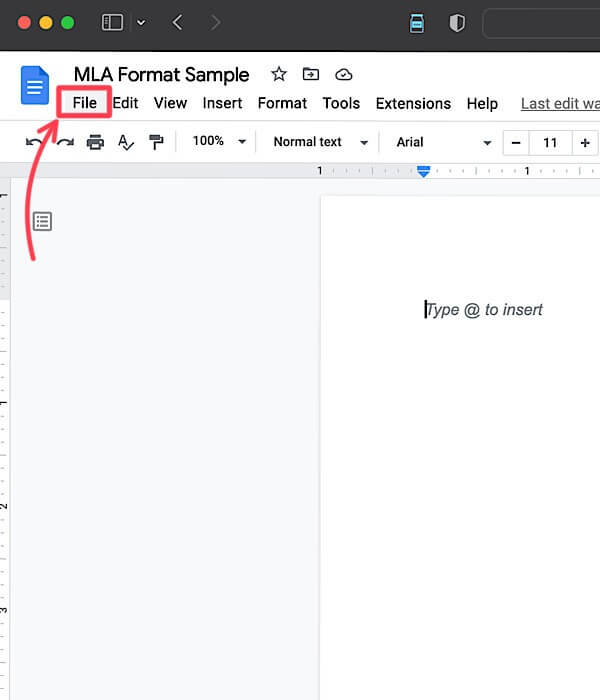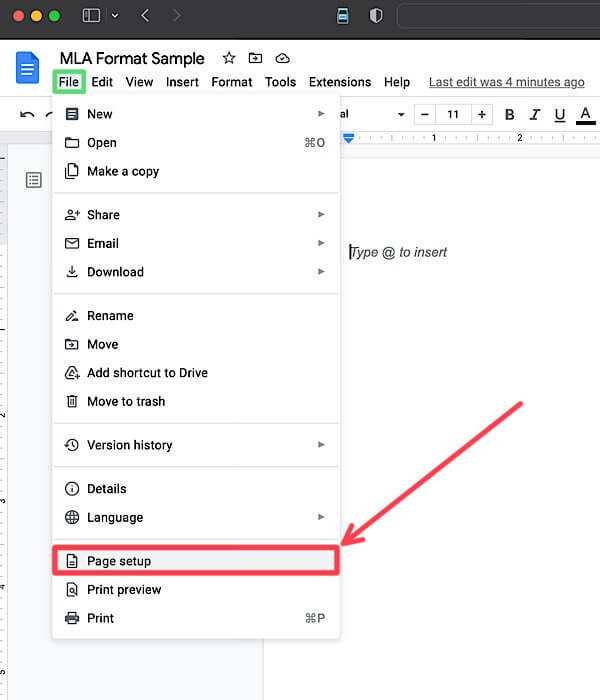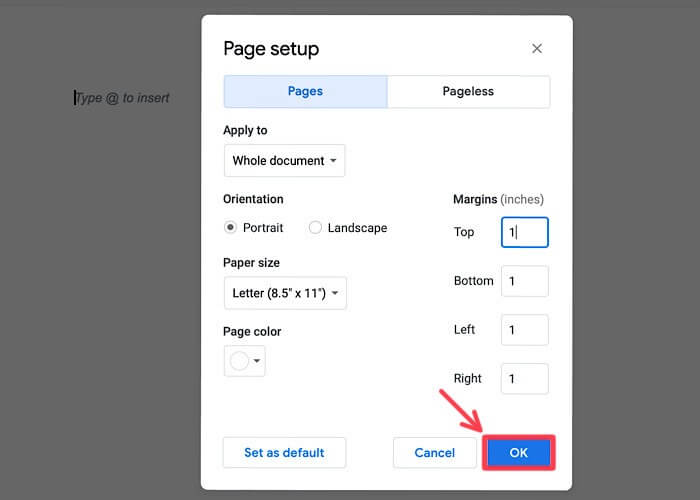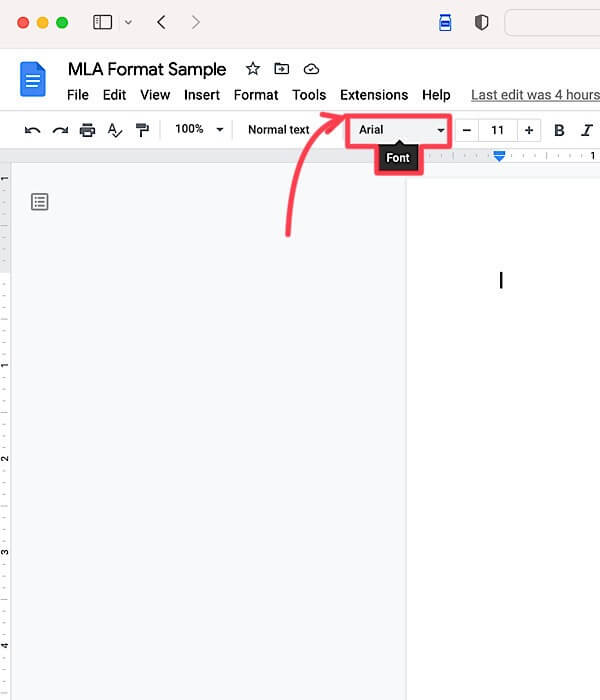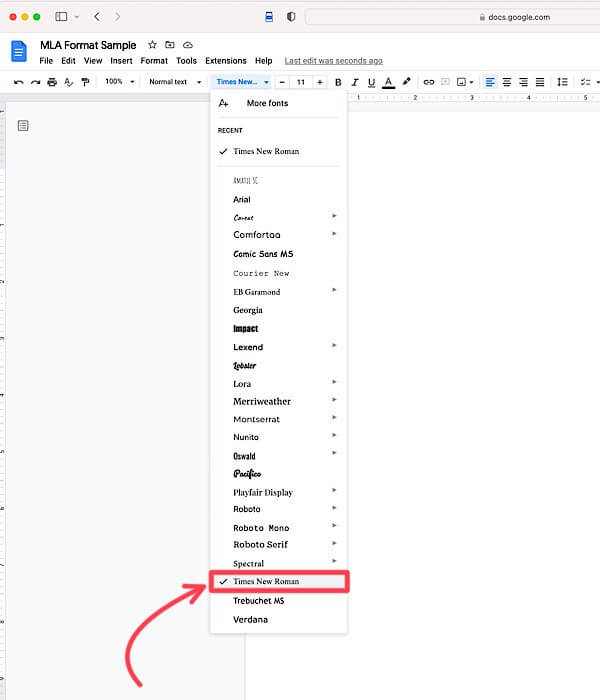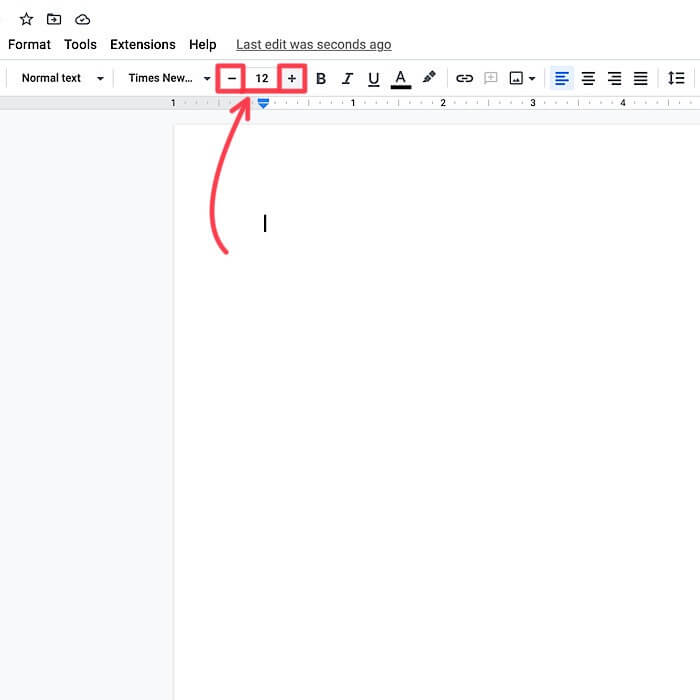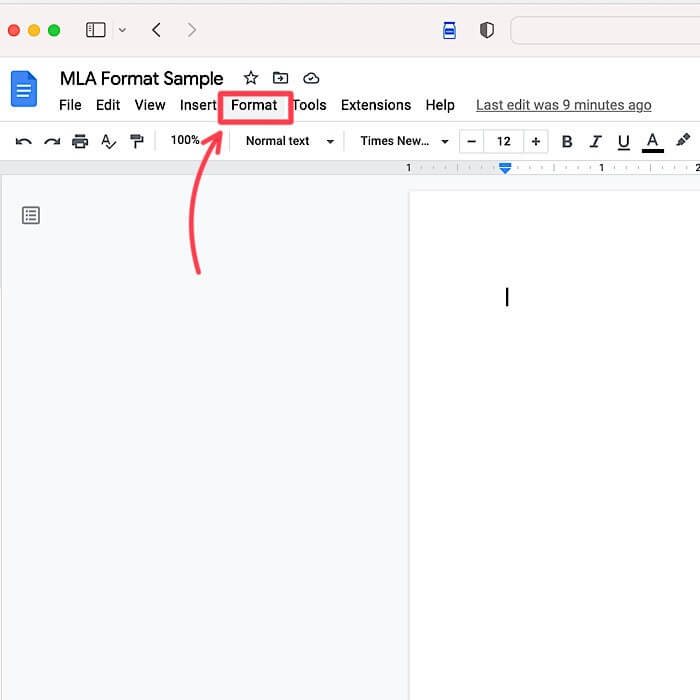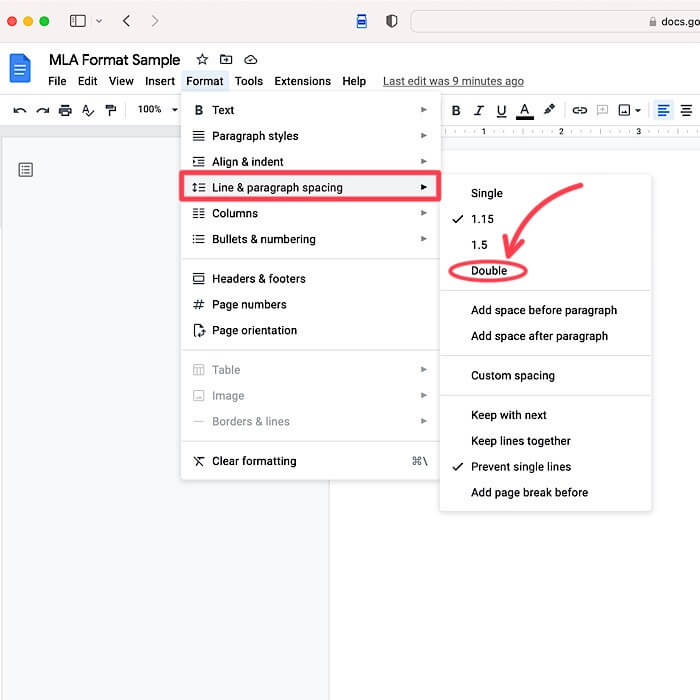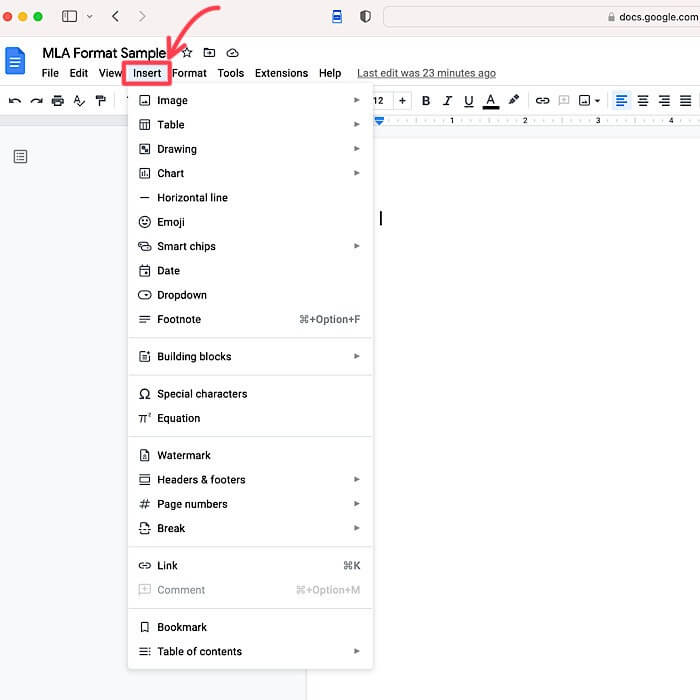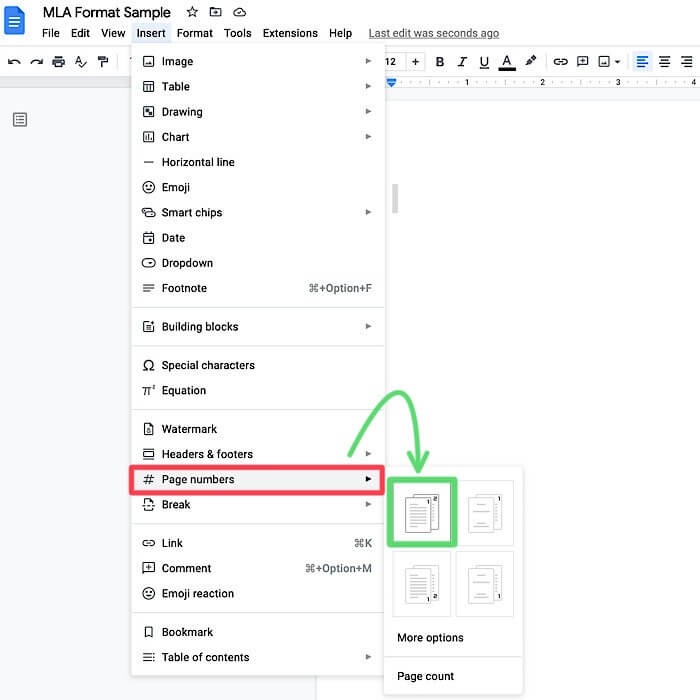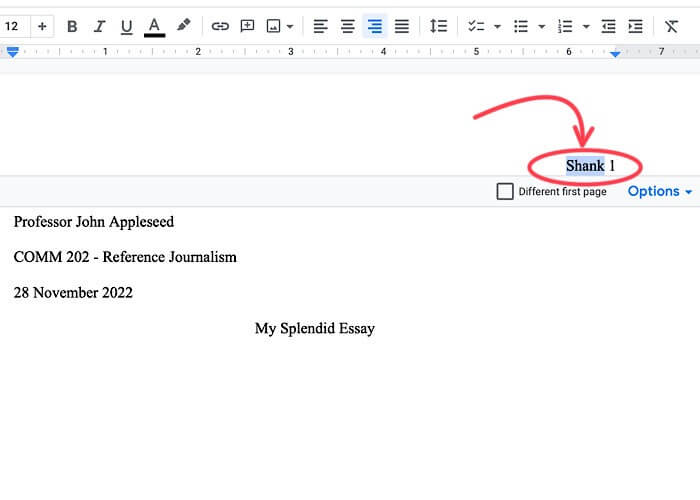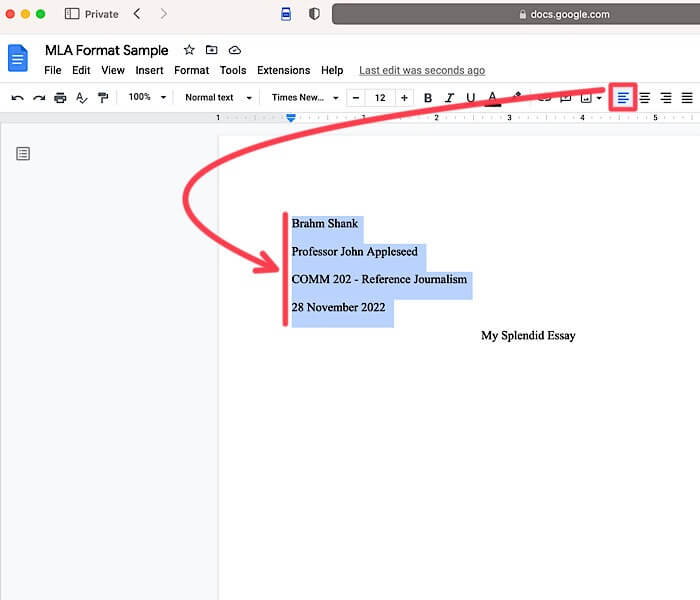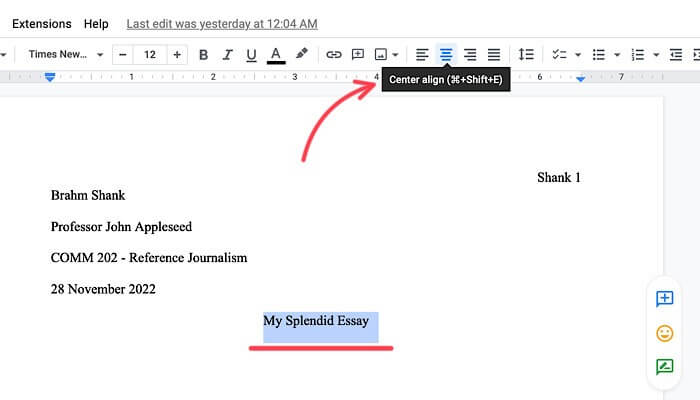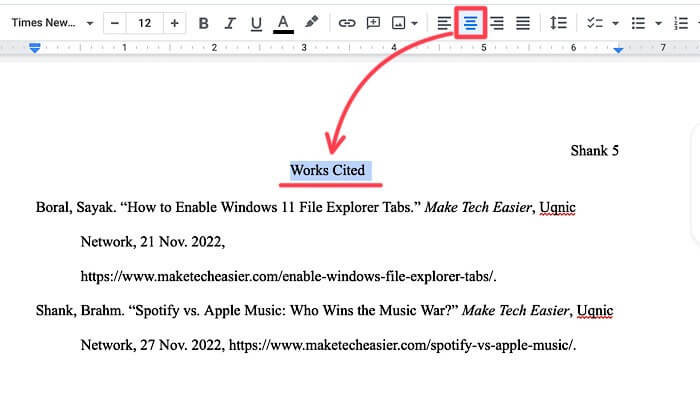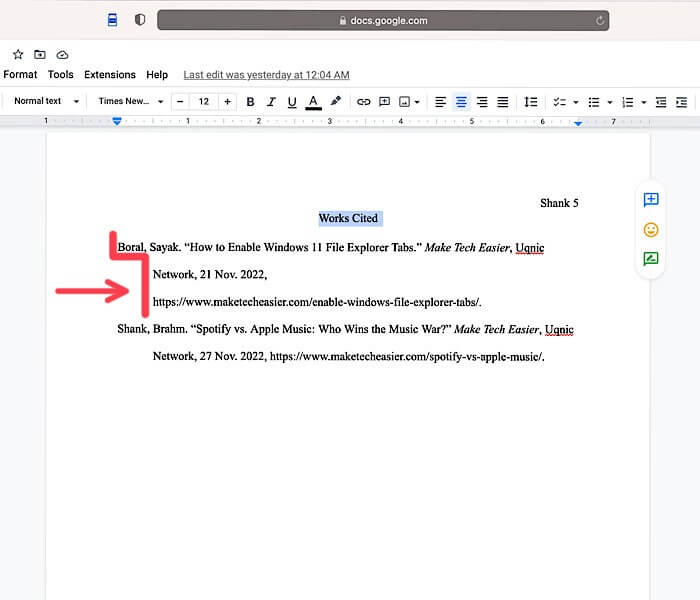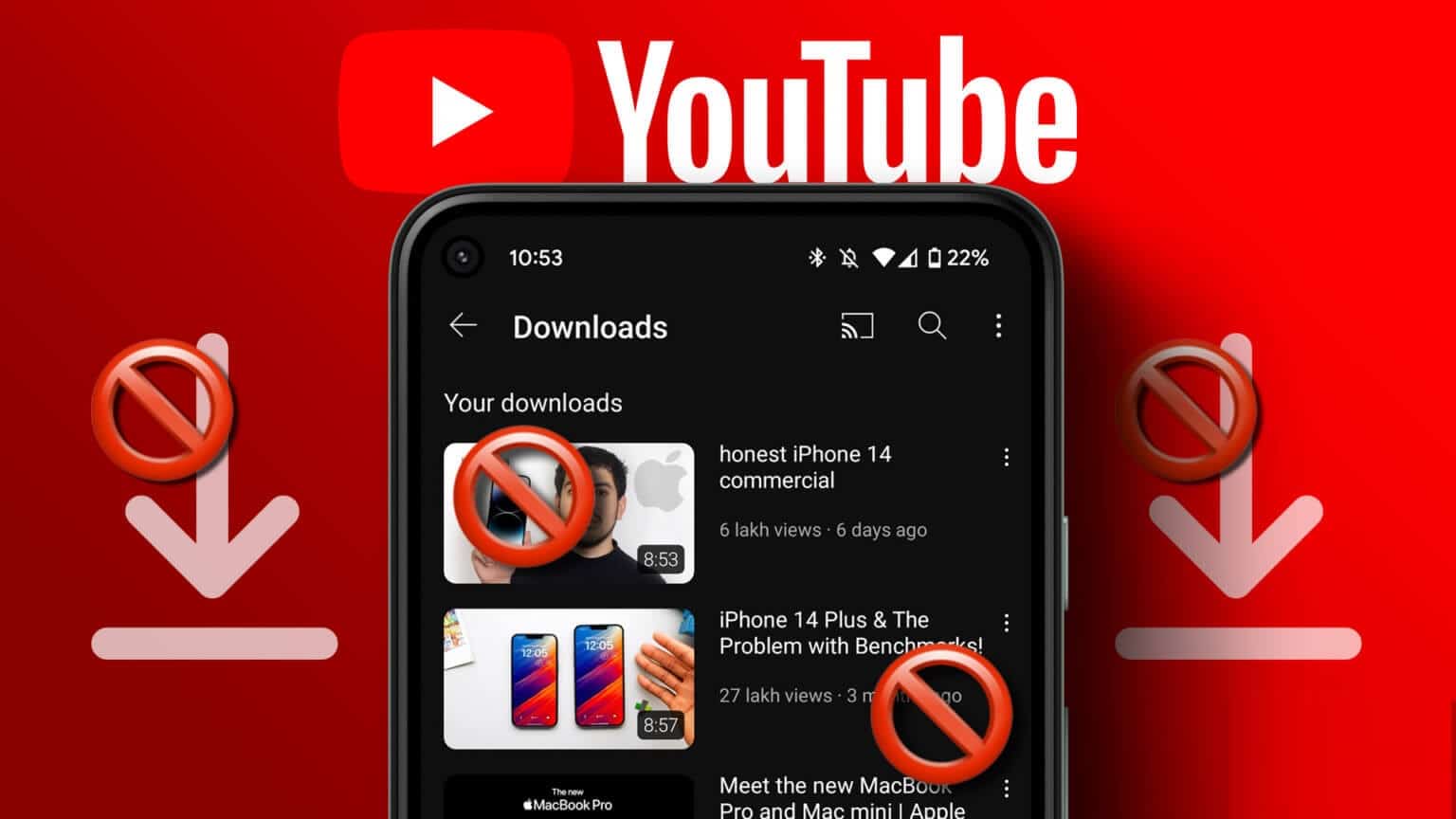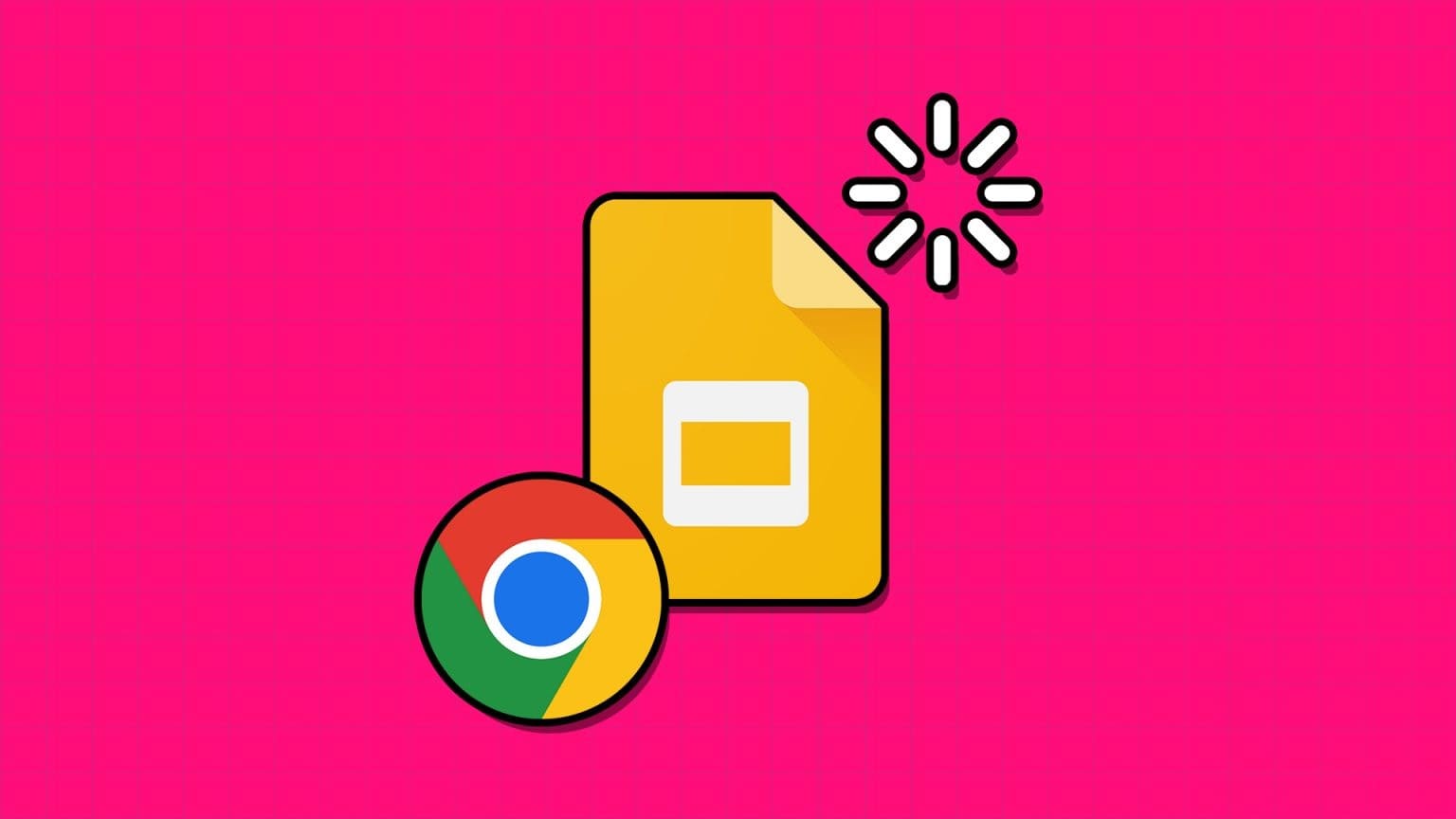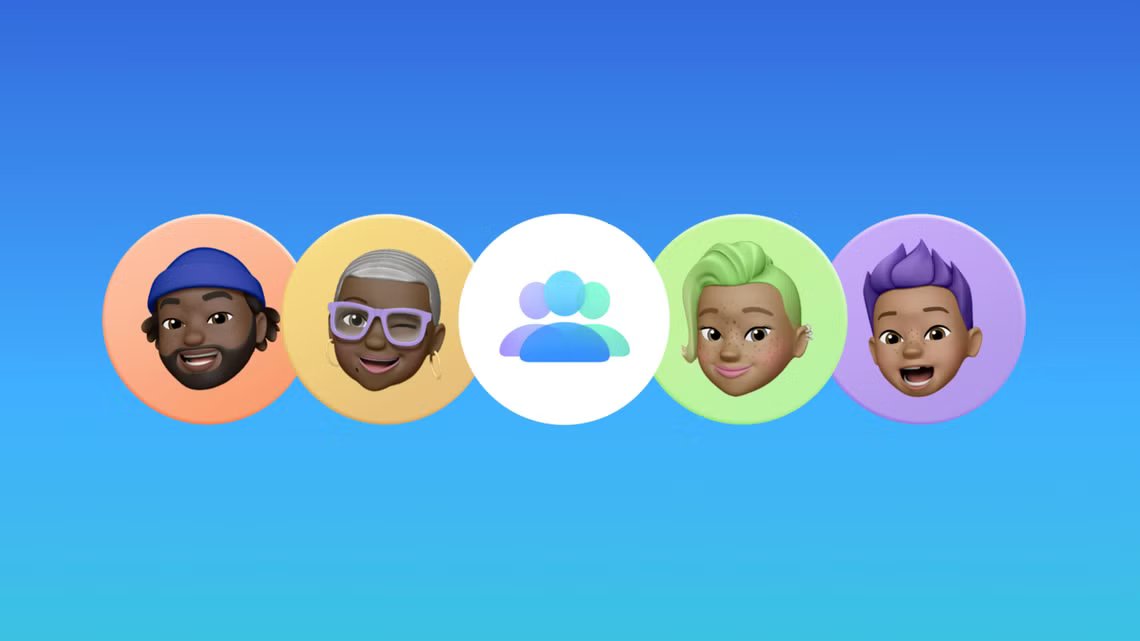Независимо от того, являетесь ли вы студентом, готовящимся к сдаче очередной работы на оценку «отлично», или начинающим исследователем, стремящимся поделиться своими идеями с миром, вы можете использовать формат MLA, чтобы завоевать доверие к своему контенту и систематизировать даже самые сложные концепции. К счастью, в Google Docs есть всё необходимое для получения высокой оценки при освоении формата MLA. Готовы насладиться форматированием?

Совет: это руководство следует стандартным правилам форматирования MLA в соответствии сРуководство Purdue OWL Широко используется. Настоятельно рекомендуется уточнить требования к оформлению у преподавателя, издателя, кафедры и т. д.
Краткий обзор формата MLA
Формат MLA (сокращение от Modern Language Association Format) проще всего интерпретировать как руководство по стилю для исследовательских и академических работ. Подобно тому, как шаблоны социальных сетей или корпоративный брендинг могут обеспечить единообразие контента, цель формата MLA — оптимизировать письменные работы для максимальной читабельности и оптимального размещения ссылок. Ниже перечислены ключевые аспекты формата MLA, которые вам следует учитывать:
- Поля в один дюйм со всех сторон
- Times New Roman (12 пунктов)
- Основной текст с двойным интервалом
- Центральный текст заголовка
- Имя выровнено по левому краю, имя учителя и дата сдачи — вверху первой страницы.
- Отступ первого слова каждого абзаца должен составлять полдюйма.
- Отступ блочных цитат должен составлять один дюйм.
- Выровняйте фамилию и номер страницы по верхнему правому углу каждой страницы.
Отдельная страница произведения цитируется с использованием висячего абзаца.
Совет: В этом руководстве рассматриваются правила форматирования MLA для инструментов, доступных на сайте Google Docs, а не в приложении Google Docs. Веб-доступ к Google Docs предлагает более разнообразные и простые возможности форматирования, которые могут значительно сэкономить ваше время.
1. Поля в один дюйм
Прежде чем начать писать в Google Docs, убедитесь, что вы установили поля шириной в один дюйм для нижнего, верхнего, левого и правого краев листа. Для начала выполните следующие действия:
- Найдите "файл" Из списка пунктов меню в Панель задач.
- Нажмите Настройки страницы в раскрывающемся меню.
- Убедитесь, что верхнее, нижнее, левое и правое поля установлены на "1" И применить это к «Весь документ».
- После того, как вы закончите добавлять эти характеристики, выберите "OK".
2. Times New Roman.
Технически формат MLA требует только использования шрифта. "читаемый" Это развенчивает миф о том, что Times New Roman — единственный шрифт, разрешённый в формате MLA. Тем не менее, Times New Roman остаётся популярным выбором среди писателей, поскольку это шрифт с засечками.
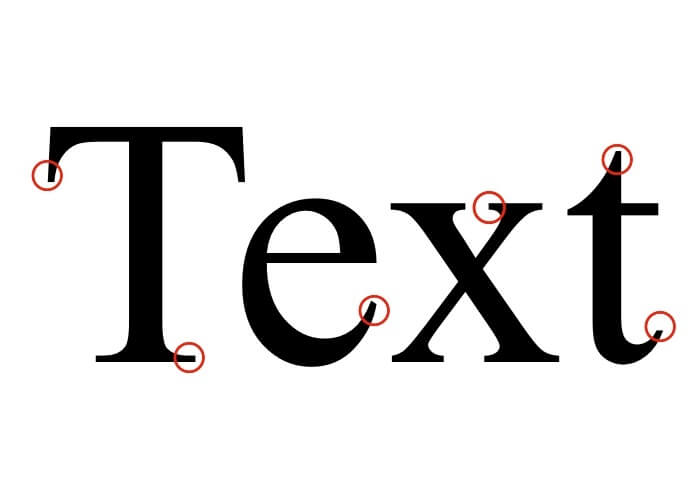
Исследования показывают, что использование шрифтов со сплошным начертанием (также известных как шрифты с небольшими линиями или штрихами, прикреплёнными к концам каждой буквы) может улучшить читаемость длинных фрагментов текста. Чтобы начать, выполните следующие действия:
- Нажмите Список шрифтов Представлено ниже. Шрифт по умолчанию называется Ариал Это шрифт без засечек, поэтому вам придется изменить его, прежде чем вы начнете писать документ MLA.
- Прокрутите вниз до конца списка шрифтов и выберите Times New Roman
- использовать Иконки - / + расположенный справа от инструмента «Линия» для установки размера точки. 12.
Совет: познакомьтесь поближе Как автоматически вставить библиографию в Google Docs.
Формат MLA требует, чтобы весь основной текст был отпечатан с двойным интервалом. Если мысль о том, чтобы постоянно нажимать пробел, заставляет вас судорогой сжимать пальцы и пугает вашу следующую курсовую работу, будьте уверены, что вы можете автоматически расставить двойной интервал в тексте всего за несколько кликов с помощью Google Docs, как мы увидим в инструкциях ниже.
- Найдите "Координата" На панели задач.
- В раскрывающемся списке элементов выберите Межстрочный и абзацный интервал , тогда выбирай "двойной".
4. Дополнительные требования к форматированию MLA
После добавления заголовков и названия написание следующего эссе займёт некоторое время. В документах в формате MLA ваша фамилия должна быть указана перед номером каждой страницы в правом верхнем углу. Google Docs предоставит вам номер страницы и инициалы. Следуйте инструкциям ниже, чтобы добавить свою фамилию и номера страниц, а также выполнить другие требования.
- Найдите "Вставлять" с панели задач.
- Нажмите Номера страниц Выберите опцию в левом верхнем углу.
- Введите свою фамилию на первой странице перед номером страницы. Вам нужно будет сделать это только один раз, так как Google Docs автоматически присвоит имя каждой последующей странице.
- Найдите выделенные ниже параметры выравнивания (по левому краю, по центру, по правому краю, по ширине) и убедитесь, что текст выровнен по левому краю, прежде чем создавать основной заголовок, который должен выглядеть следующим образом (сверху вниз): ваше полное имя, имя вашего преподавателя, название класса и текущая дата.
- Используйте тумблер Выравнивание текста Добавить центральный заголовок к вашей статье.
- Для каждого нового абзаца, включая первый, используйте клавишу Tab, чтобы автоматически добавить требуемый отступ в полдюйма.
5. Цитируемые работы
Прежде чем завершить работу, важно отметить, что ключевым элементом формата MLA является отдельная страница с цитируемыми работами, на которой отображаются источники, использованные в вашем эссе. Помимо списка источников в алфавитном порядке, В руководстве Purdue OWL Guide to MLA Works в категории «Basic Format» эта страница описана следующим образом: Как оформить каждую ссылку с учетом источника, источника и типа носителя. Следуйте этим общим правилам:
- использовать Инструмент выравнивания Центрировать заголовок «Цитируемые работы».
- Добавьте отступы, размещая отступы в каждой последующей строке текста после первой строки каждой записи.
Часто задаваемые вопросы
В1. Есть ли способ автоматически добавлять отступы в Google Docs?
Ответ: Да. Выделите основной текст на странице «Цитируемые работы», а затем выберите «Формат -> Выравнивание и отступ -> Специальный отступ: Комментарий -> Применить». Вы также можете использовать Инструмент «Линейка» Включено дляИзменение полей в Google Docs.
В2. Есть ли в Google Docs какие-либо другие встроенные инструменты для студентов?
Ответ: Да. Вы можете следовать нашему подробному руководству, чтобы узнать Как редактировать Google Docs и другие советы , где вы найдете все: от отслеживания количества слов до поиска и замены текста. Вы узнаете, как добавлять в документы графику, водяные знаки и пользовательские фоны.
В3. Как повысить продуктивность работы в формате MLA в Google Docs?
отвечать. Возможно, лучший способ ускорить рабочий процесс — изучить шпаргалку по сочетаниям клавиш для Google Docs. Хотя поначалу освоение сочетаний клавиш может показаться сложным, вы будете тратить больше времени на набор текста и меньше на использование курсора для навигации по меню, как только запомните несколько из этих сочетаний клавиш.
В4. Предлагает ли Google Docs встроенный шаблон для формата MLA?
Ответ: Да. Если вы запутались, вы можете сэкономить время, перейдя по ссылке Главная страница Google Docs -> Галерея шаблонов -> Образование -> MLA [Дополнение] Хотя использование шаблона MLA от Google может сэкономить вам несколько шагов, учтите, что без удобного контрольного списка легко упустить из виду множество нюансов форматирования при создании документа. Кроме того, шаблон MLA от Google Docs игнорирует ряд распространённых требований, которые отмечают большинство преподавателей. При использовании любого шаблона даже такая простая вещь, как настройка шрифта, может сбалансировать параметры межбуквенных интервалов.